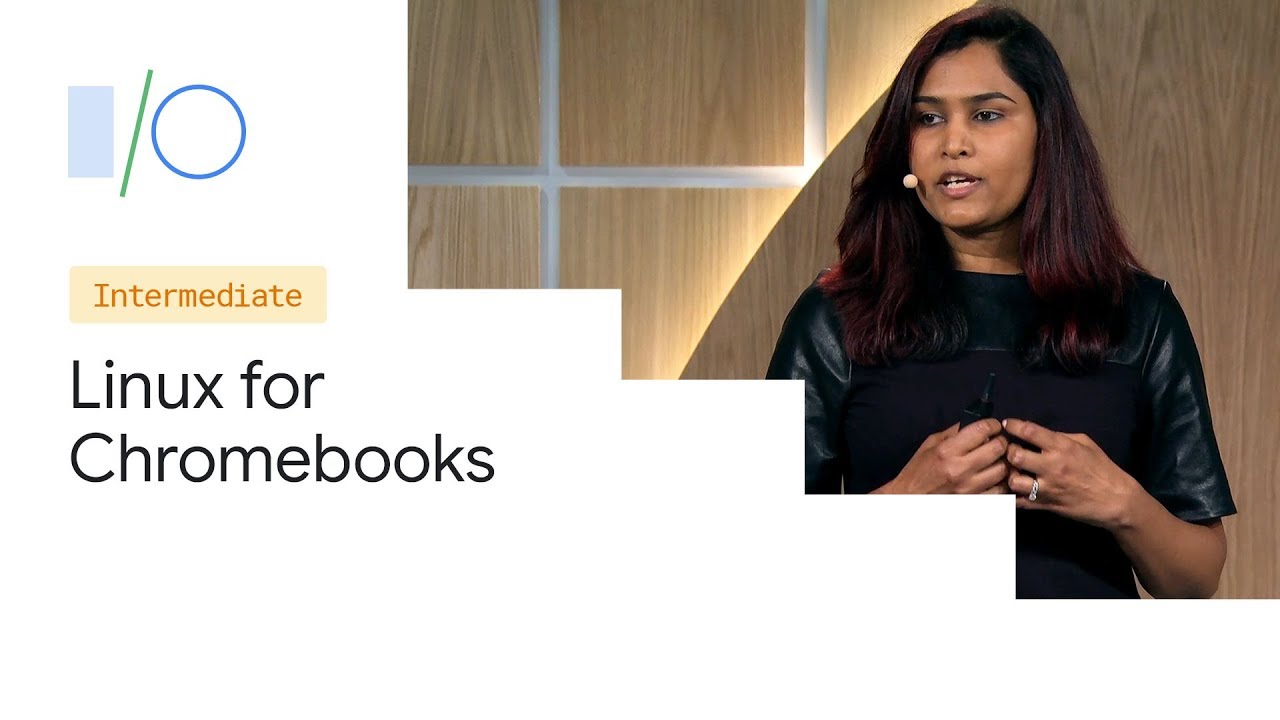Lorsque l’on parle des Chromebooks, on se demande souvent s’ils fonctionnent de la même manière que les ordinateurs portables classiques fonctionnant sous Windows, macOS ou Linux.
Pour répondre à cette question, les Chromebooks sont un type d’ordinateur portable conçu pour exécuter ChromeOS, un système d’exploitation léger qui utilise le navigateur web Google Chrome comme interface utilisateur principale.
ChromeOS utilise les API de Google et est intégré aux applications Google. ChromeOS prend également en charge les applications Android.
Si les Chromebooks ne présentent pas de différence majeure en termes d’aspect et de convivialité par rapport aux autres ordinateurs portables, ils sont équipés d’un matériel moins puissant. Cela s’explique par le fait que ChromeOS est conçu pour utiliser des services basés sur le nuage et l’informatique en nuage plutôt que des logiciels installés localement comme Windows, Linux ou macOS.
Comme ils sont dotés d’un matériel moins puissant, les Chromebooks ont l’avantage d’être économiques. Alors que les ordinateurs portables haut de gamme coûtent plus de 1000 dollars au moment de leur sortie, les Chromebooks haut de gamme coûtent moins de 500 dollars, la majorité d’entre eux coûtant moins de 300 dollars.
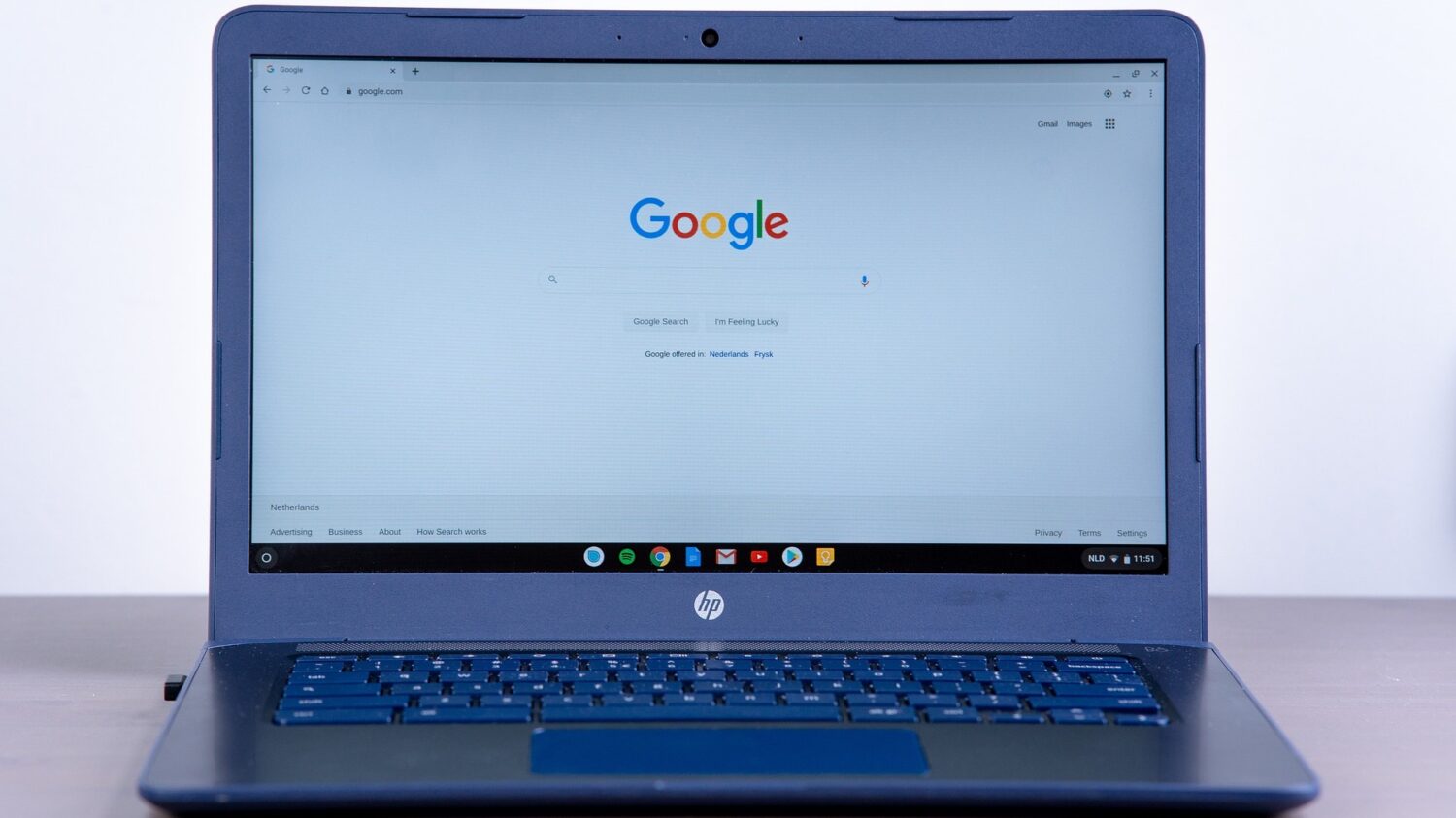
Les Chromebooks peuvent être utilisés pour naviguer sur le web, jouer, regarder ou diffuser des médias, apprendre à distance, faire de l’édition photo et vidéo de base et utiliser des applications basées sur le web. Si ces tâches sont celles que vous effectuez habituellement sur votre ordinateur portable et que vous n’avez guère besoin de logiciels disponibles localement, un Chromebook pourrait être tout ce dont vous avez besoin.
Il est intéressant de noter que ChromeOS lui-même est un système d’exploitation basé sur Linux puisqu’il utilise le noyau Linux, qui sert d’intermédiaire entre le matériel et les logiciels sur les ordinateurs. Le noyau permet la communication entre le matériel et les logiciels. ChromeOS est construit sur la base de la distribution Linux Gentoo.
Cependant, il est important de noter que ChromeOS n’adhère pas aux valeurs de GNU, qui est un mouvement de logiciel libre qui fournit des logiciels libres, ce qui est un composant clé des distributions Linux.
ChromeOS a un code fermé et n’est pas libre et open source. Il n’est pas non plus compatible avec les logiciels GNU. Les systèmes d’exploitation Linux sont basés sur le noyau Linux et utilisent les logiciels GNU pour fournir des logiciels libres aux utilisateurs.
Les systèmes d’exploitation Linux ont depuis lors gagné une large communauté d’utilisateurs. Cela s’explique par le fait que la nature open-source du système d’exploitation permet un développement et une amélioration continus par sa communauté d’utilisateurs.
Les systèmes d’exploitation Linux sont également sûrs, légers, flexibles, hautement personnalisables et offrent un large choix de distributions.
Avantages de l’utilisation de Linux sur un Chromebook

Bien que les Chromebooks soient conçus pour exécuter ChromeOS, il est possible d’installer Linux dans un Chromebook. Voici quelques-uns des avantages de l’installation de Linux sur un Chromebook :
- Accès à une large gamme de logiciels – Les systèmes d’exploitation Linux disposent d’un grand nombre de logiciels libres et gratuits dotés de fonctionnalités avancées. Ces logiciels peuvent exécuter des fonctions telles que l’édition de photos et de vidéos, la programmation et même l’édition de documents. Souvent, les logiciels installés localement ont plus de fonctionnalités que leurs homologues basés sur le web. En installant un logiciel localement, vous débloquez toutes ces fonctionnalités avancées.
- Sécurité et stabilité accrues – Les systèmes d’exploitation Linux sont réputés pour être très stables, sûrs et insensibles aux logiciels malveillants. Même si ChromeOS intègre la sécurité, les utilisateurs peuvent être exposés lorsque leur version n’est plus prise en charge par Google. Dans ce cas, l’installation de Linux garantit que votre Chromebook reste sécurisé.
- Utilisez votre Chromebook sans internet – Les Chromebooks sont mieux adaptés aux applications web. Si vous ne disposez pas d’une connexion internet permanente, l’utilisation d’un Chromebook peut s’avérer très contraignante. L’installation de Linux sur votre Chromebook vous permet toutefois d’utiliser pleinement votre appareil sans connexion internet.
- Personnalisez votre Chromebook – Le niveau de personnalisation disponible pour les utilisateurs de Chrome OS sur un Chromebook est très limité. En revanche, les systèmes d’exploitation Linux permettent aux utilisateurs de peaufiner et de personnaliser leur système d’exploitation en fonction de leurs besoins. Cela permet aux utilisateurs de créer une meilleure expérience utilisateur adaptée à leurs besoins. En installant Linux dans un Chromebook, les utilisateurs sont en mesure d’utiliser les possibilités de personnalisation offertes par Linux.
Les utilisateurs qui souhaitent simplement apprendre Linux peuvent trouver que l’installer sur un Chromebook est une alternative moins coûteuse. Les programmeurs ont également tout à gagner à installer Linux, car ils ont davantage accès aux logiciels nécessaires au développement de logiciels.
Double démarrage de Linux avec ChromeOS
Le double amorçage consiste à installer deux systèmes d’exploitation sur un appareil, et les utilisateurs sélectionnent le système d’exploitation qu’ils souhaitent utiliser au moment du démarrage. Dans ce cas, le Chromebook aura à la fois Linux et ChromeOS installés.
Les Chromebooks ne sont pas conçus pour gérer le double démarrage, Google ne le prend pas en charge et les fabricants de matériel pour Chromebook non plus.
Chaque fois que vous essayez de démarrer ChromeOS avec un autre système d’exploitation, vous rencontrez des problèmes tels que le non fonctionnement du microphone ou du clavier, la lenteur de votre appareil, l’annulation de la garantie, le soutien limité de la communauté parmi les personnes qui continuent à le faire, et vous risquez de faire disjoncter votre appareil.
Le double démarrage avec ChromeOS dans un Chromebook est également difficile en raison de la nature de ChromeOS, qui occupera tout l’espace du disque dur lorsque vous tenterez de le faire avec un autre système d’exploitation.
Cependant, le double démarrage était encore possible grâce à des projets tels que Chrx et GalliumOS, qui est une distribution Linux destinée aux Chromebooks. Cependant, ces projets ont été abandonnés depuis, et l’option la plus proche et la meilleure est d’utiliser Crouton.
Bien qu’il ne crée pas un véritable environnement dual boot, vous pourrez utiliser Linux à l’intérieur de ChromeOS et basculer entre Ubuntu et ChromeOS quand vous le souhaitez.
Pour ce faire, vous devez d’abord activer le mode développeur sur votre Chromebook. Le mode développeur vous donne un accès root à votre Chromebook, ce qui vous permet d’installer des applications à partir d’autres sources que le Play Store, et il vous permet également de démarrer votre Chromebook en double.
Cependant, il est important de noter que l’activation du mode développeur rend votre Chromebook moins sûr et efface toutes les données qu’il contient. Par conséquent, sauvegardez toutes les données que vous ne voulez pas perdre. Pour activer le mode développeur sur votre Chromebook :
1. Appuyez sur la touche ESC Refresh Power. Cette opération peut être effectuée lorsque votre Chromebook est allumé ou éteint, et elle vous amènera à l’écran de récupération

2. Sur l’écran de récupération qui s’affiche, appuyez sur CTRL D
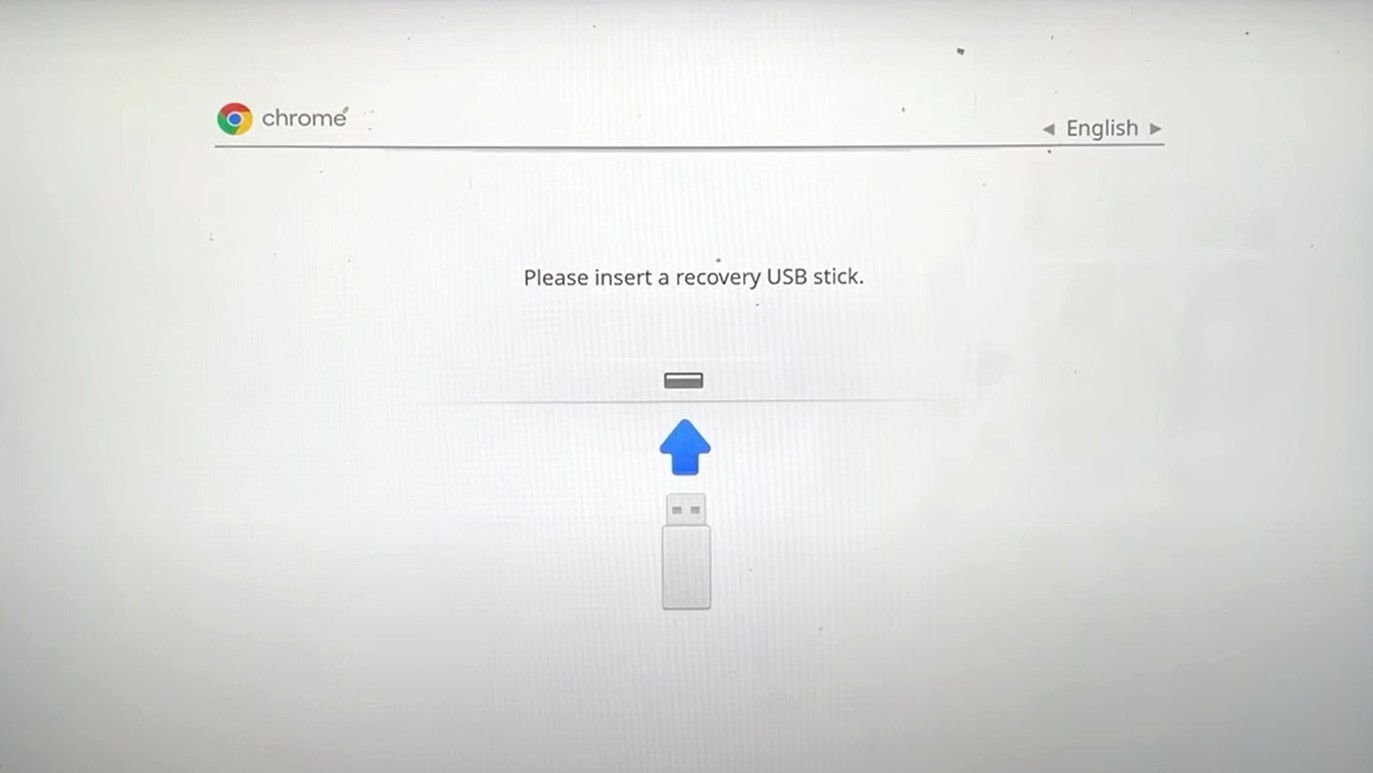
3. Appuyez sur Entrée pour désactiver la vérification du système d’exploitation
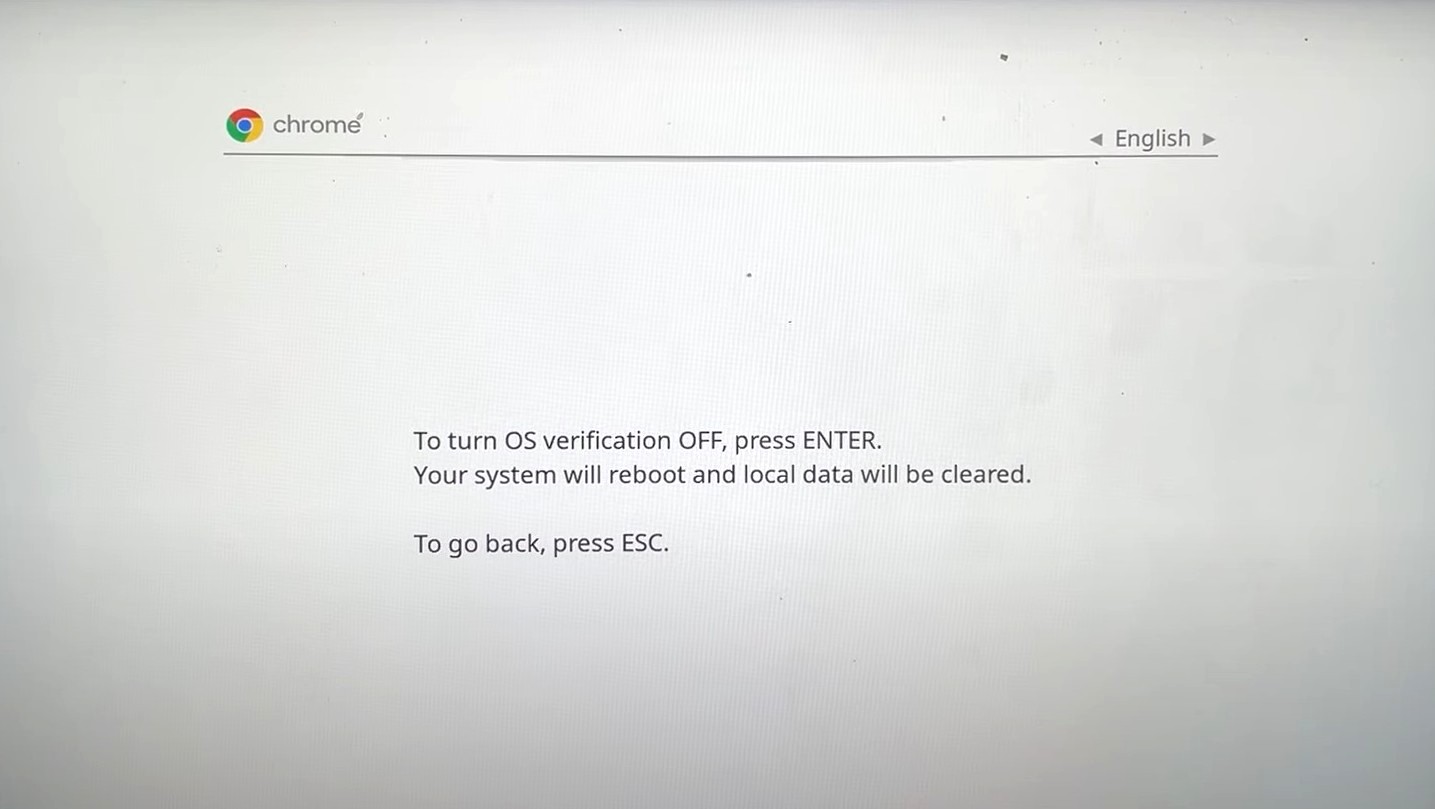
4. Une fois la vérification du système d’exploitation désactivée, appuyez sur CTRL D sur l’écran suivant.
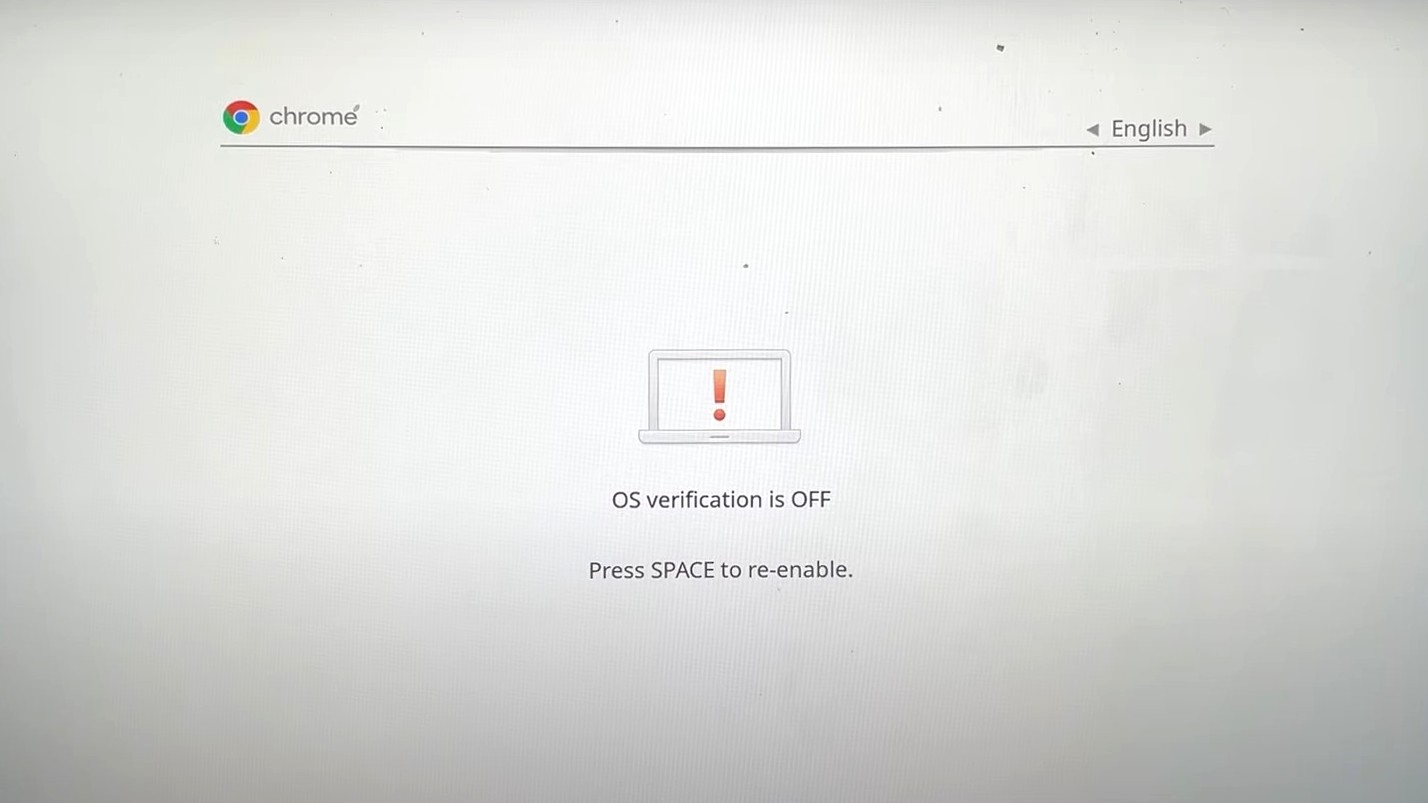
5. Votre Chromebook commencera à activer le mode développeur. La transition vers le mode développeur prend un peu de temps. Soyez patient pendant que votre Chromebook active le mode développeur.
6. Une fois la transition vers le mode développeur terminée, cliquez sur Démarrer pour commencer à configurer votre Chromebook et suivre le processus de configuration.
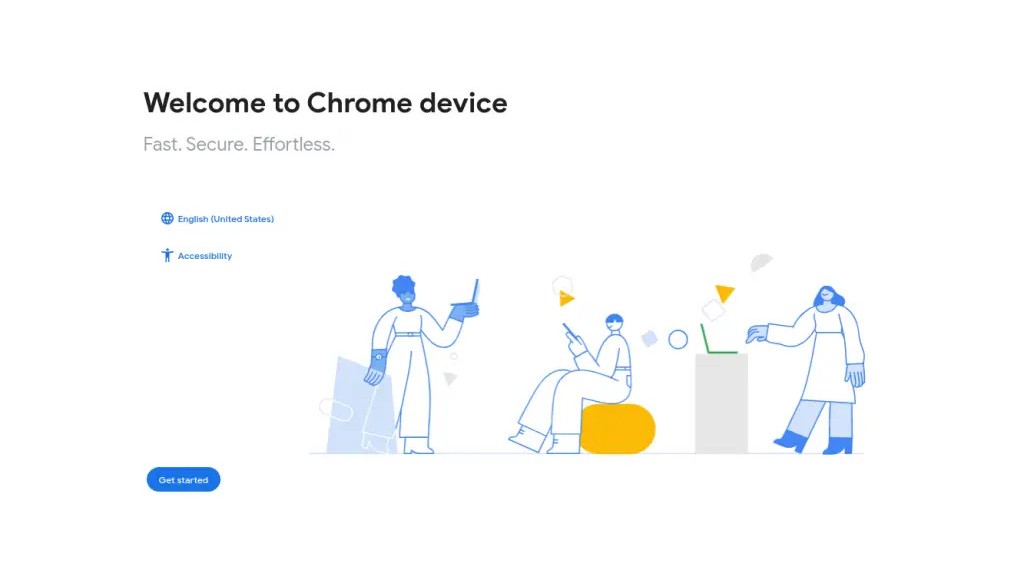
Une fois le mode développeur activé, l’étape suivante consiste à installer Ubuntu à l’aide de Crouton. Pour ce faire, cliquez sur
1. Allez sur la page GitHub de Crouton et téléchargez Crouton en cliquant sur le lien de téléchargement. Vous pouvez également cliquer ici pour télécharger Crouton directement. Le script téléchargé devrait se trouver dans le dossier Téléchargements.
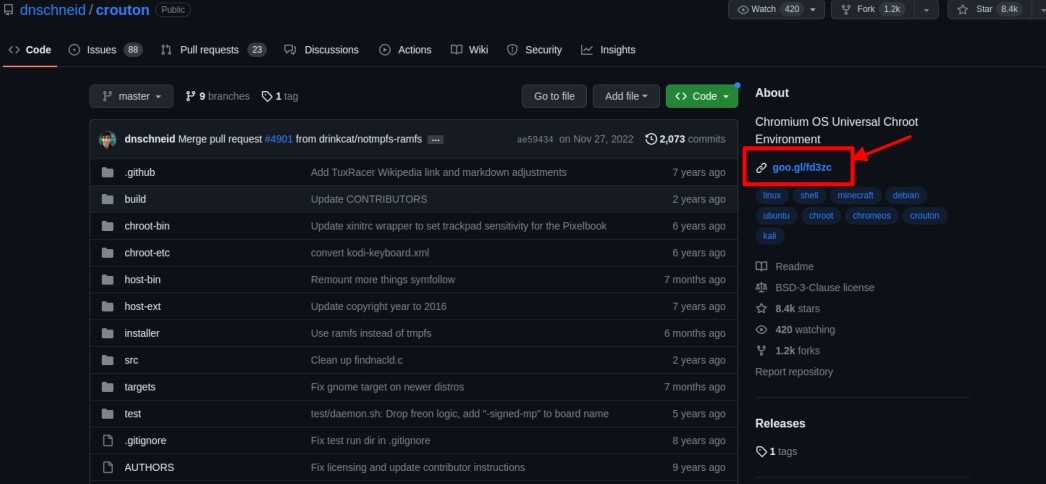
2. Appuyez sur CTRL ALT T pour ouvrir le ChromeOS Shell. Dans le shell, entrez la commande suivante et appuyez sur Entrée
shell3. Entrez la commande suivante pour copier le programme d’installation de Crouton dans un emplacement où il peut être exécuté
sudo install -Dt /usr/local/bin -m 755 ~/Downloads/crouton4. Pour exécuter le programme d’installation de Crouton, entrez la ligne suivante et appuyez sur Entrée
sudo crouton -t xfceAttendez que le téléchargement et l’installation se terminent et fournissez un nom d’utilisateur et un mot de passe lorsque vous y êtes invité.
5. Pour commencer à utiliser Ubuntu, entrez la ligne suivante et appuyez sur Entrée
sudo startxfce4Ubuntu étant maintenant installé à côté de ChromeOS, vous pouvez passer d’un système d’exploitation à l’autre en appuyant sur CTRL ALT Shift Back ou CTRL ALT Shift Forward
Suppression de Chrome OS et installation de Linux
Pour ce faire, assurez-vous tout d’abord que le mode développeur est activé sur votre Chromebook. Tout comme le double démarrage, ce processus fonctionne sur les Chromebooks basés sur Intel avec un stockage SSD et plus de 64 Go d’espace de stockage libre. Vous avez également besoin d’un disque flash contenant une distribution Linux amorçable, de préférence Ubuntu 18.04 ou une version ultérieure.
Là encore, les Chromebooks ne sont pas conçus pour cela, et vous courez le risque de faire disjoncter votre Chromebook ou de devoir recommencer avec différentes distributions Linux pour trouver celle qui vous convient.
1. Appuyez sur CTRL ALT T pour ouvrir le ChromeOS Shell, également connu sous le nom de crosh
2. Entrez la ligne suivante et appuyez sur Entrée pour lancer le Shell
shell3. Entrez la commande suivante et appuyez sur Entrée. Cette commande télécharge un script qui nous permet de modifier le firmware d’un Chromebook :
cd;bash ˂(curl https://johnlewis.ie/flash_cb_fw.sh)4. Une fois le téléchargement terminé, vous arriverez à un écran de ce type. Appuyez sur Entrée pour continuer
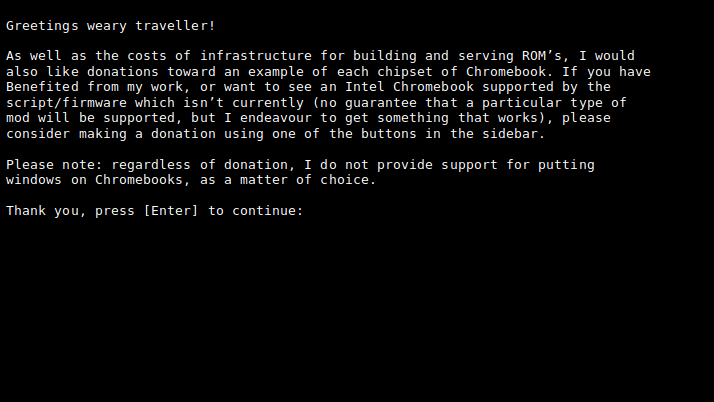
5. Sélectionnez l’option pour modifier votre Chromebook RW_LEGACY en tapant 1 et en appuyant sur Entrée
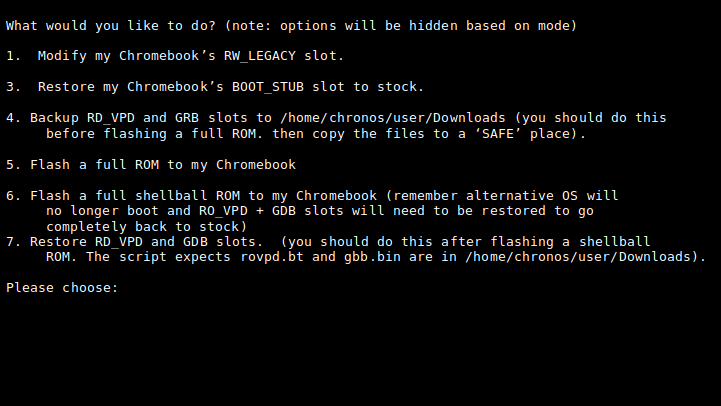
6. Retapez le texte affiché et appuyez sur Entrée. Vous confirmez ainsi que vous assumez l’entière responsabilité de votre Chromebook au cas où il se produirait un incident et qu’il serait cassé. Après avoir appuyé sur Entrée, attendez la fin du processus, puis éteignez votre Chromebook et rallumez-le.
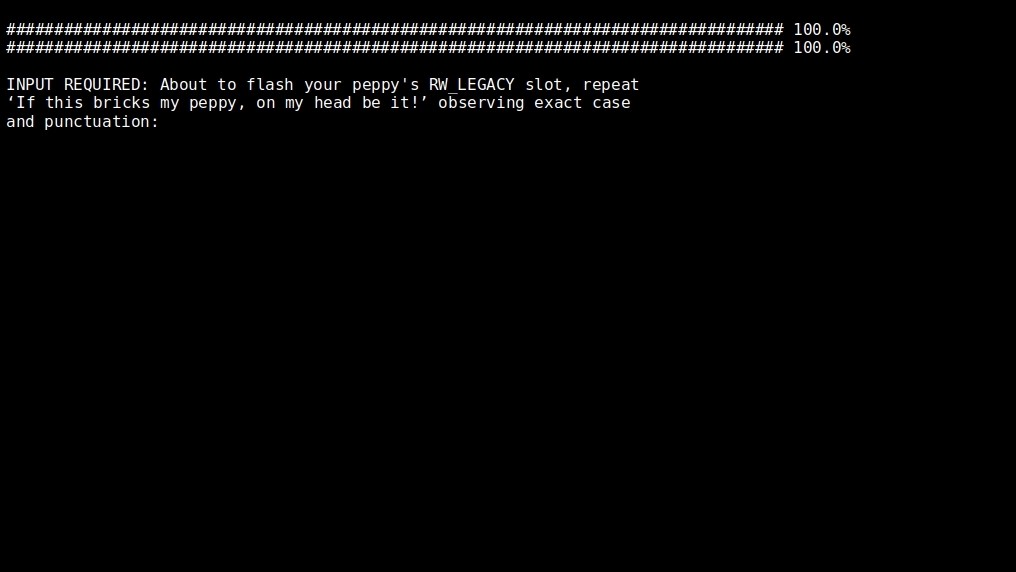
7. Une fois votre Chromebook allumé, appuyez sur CTRL D pour passer l’écran de récupération et charger Chrome OS
8. Appuyez sur CTRL ALT F2, ce qui vous amène à un écran de connexion. Saisissez la commande suivante et appuyez sur Entrée pour vous connecter
chronos9. Entrez la commande suivante pour vous permettre de démarrer à partir d’un périphérique USB
sudo crossystem dev_boot_usb=1 dev_boot_legacy=110. Arrêtez votre Chromebook en entrant la commande suivante et en appuyant sur Entrée
sudo poweroff11. Branchez votre clé USB avec un système d’exploitation Ubuntu amorçable, puis allumez votre Chromebook, ce qui vous amènera à l’écran de récupération.
12. Lorsque vous êtes sur l’écran de récupération, appuyez sur CTRL L pour accéder au BIOS plutôt que de démarrer Chrome OS
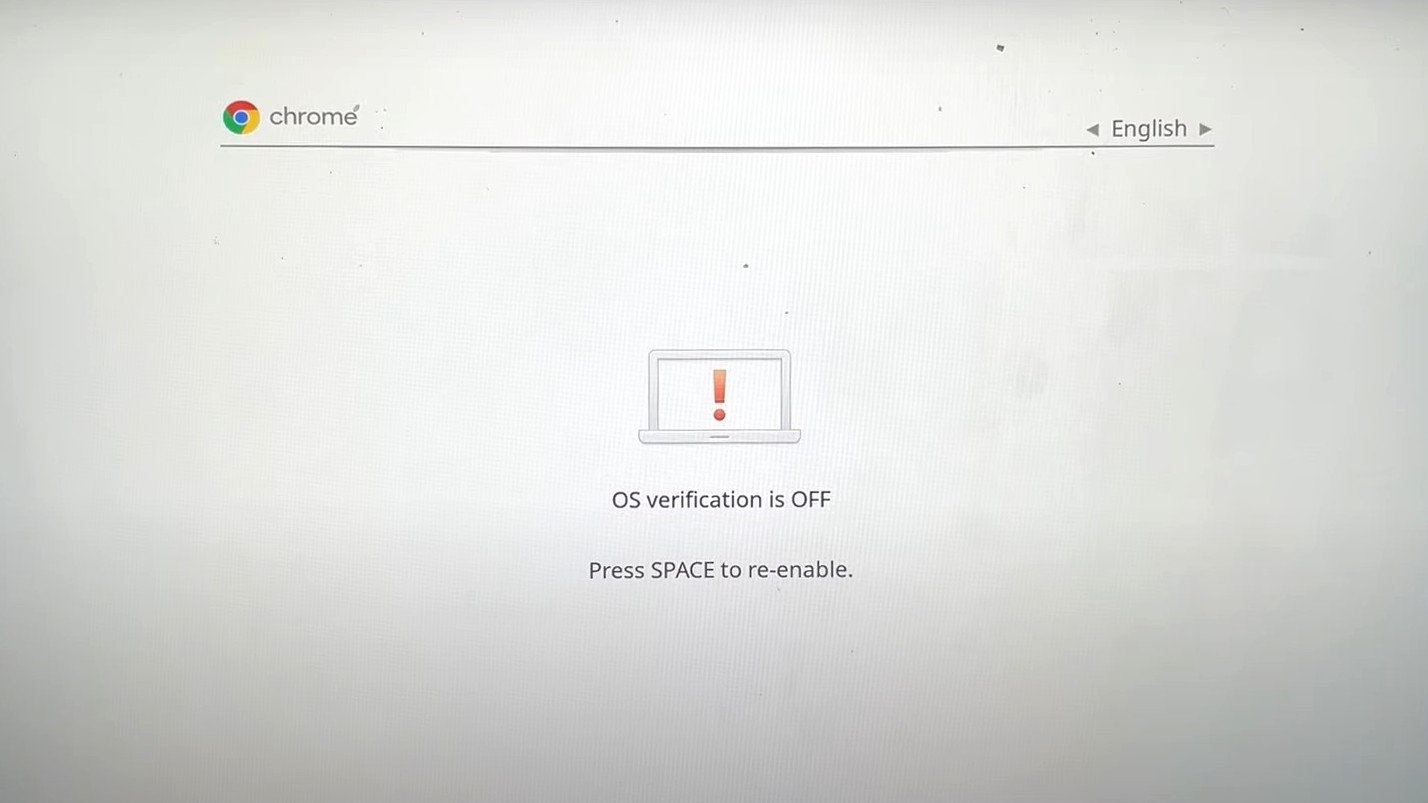
13. Appuyez sur ESC pour afficher le menu de démarrage
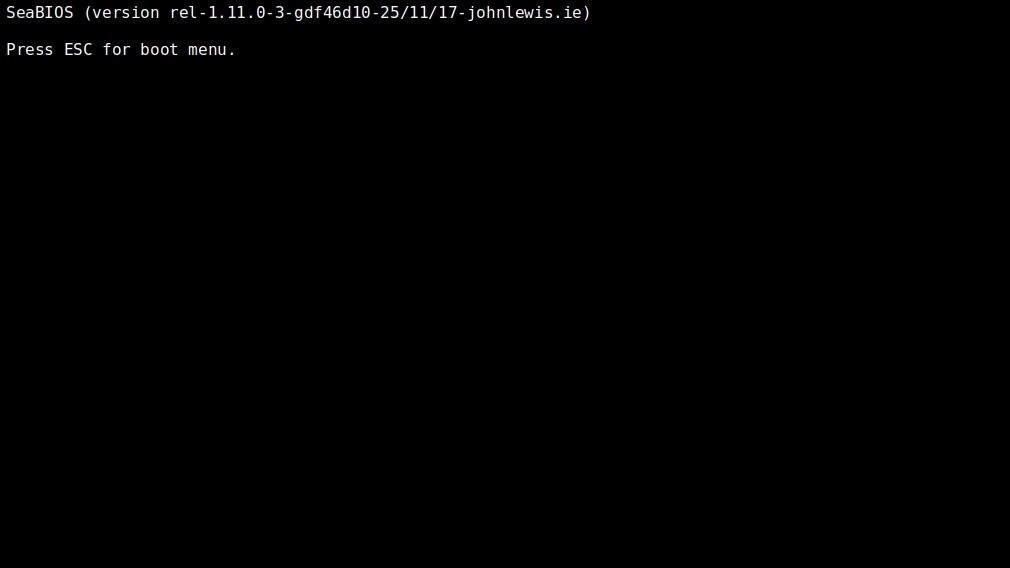
14. Votre Chromebook affichera alors les emplacements à partir desquels il peut démarrer. Sélectionnez votre clé USB contenant le système d’exploitation Ubuntu amorçable, puis appuyez sur Entrée. Dans ce cas, nous allons taper 2 et appuyer sur Entrée
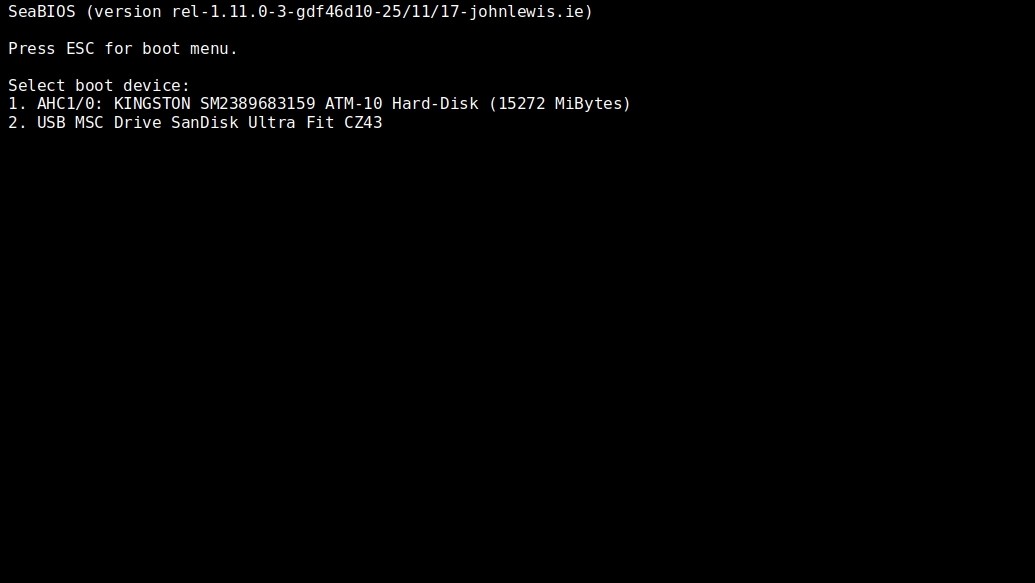
15. Appuyez sur Entrée dans l’écran suivant pour démarrer Ubuntu
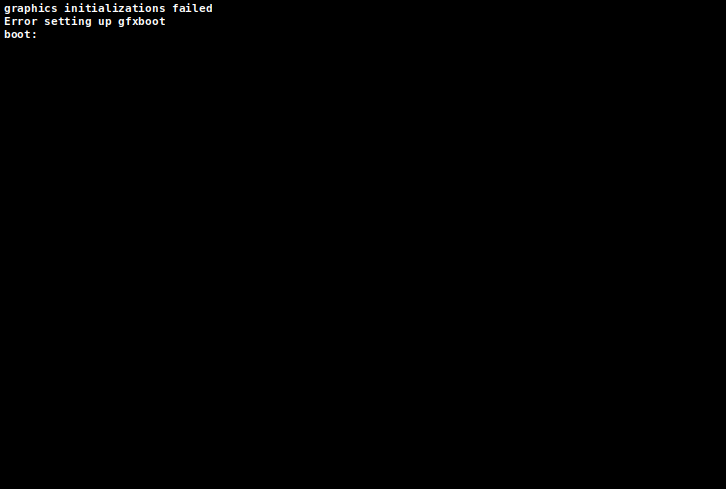
16. Attendez qu’Ubuntu ait fini de démarrer pour le configurer et commencer à l’utiliser
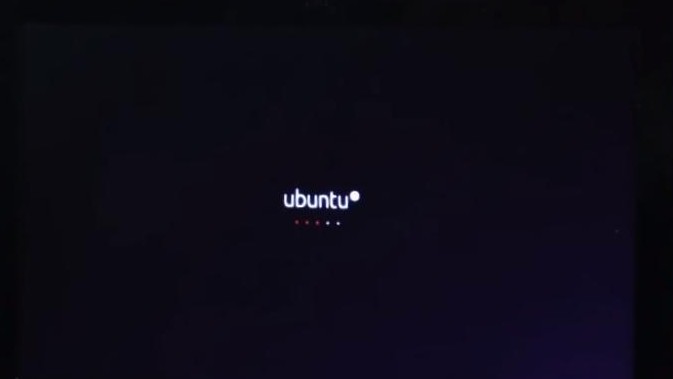
Installer Linux dans Chrome OS
Tous les Chromebooks lancés après 2019 prennent en charge Linux(Beta), également connu sous le nom de Crostini. Cependant, certains Chromebooks sortis avant 2019 prennent en charge cette fonctionnalité. Vous trouverez la liste de ces Chromebooks ici.
Crostini est particulièrement bénéfique pour les développeurs utilisant des Chromebooks. La fonctionnalité permet aux utilisateurs d’installer et d’exécuter des applications Linux pour le développement, telles que des éditeurs de code Linux, des IDE et des outils de ligne de commande Linux sur un Chromebook. Les utilisateurs peuvent ensuite exécuter leurs applications Linux dans ChromeOS.
Par rapport aux autres méthodes décrites précédemment, il s’agit d’un moyen beaucoup plus sûr d’utiliser Linux dans Chrome OS, et Google propose la prise en charge de Crostini en tant que fonctionnalité permettant aux utilisateurs d’utiliser Linux sur leurs Chromebooks.
Pour installer Linux dans ChromeOS :
1. Cliquez sur l’heure en bas à droite de votre Chromebook
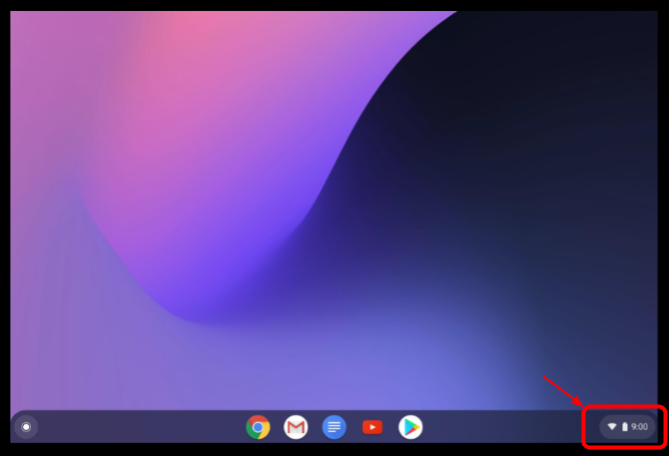
2. Cliquez sur l’icône de l’engrenage pour ouvrir la fenêtre des paramètres
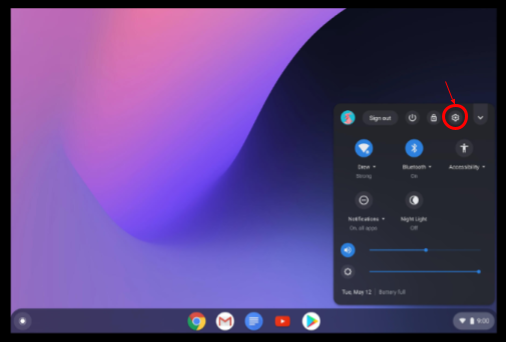
3. Sur la page Paramètres, cliquez sur Avancé
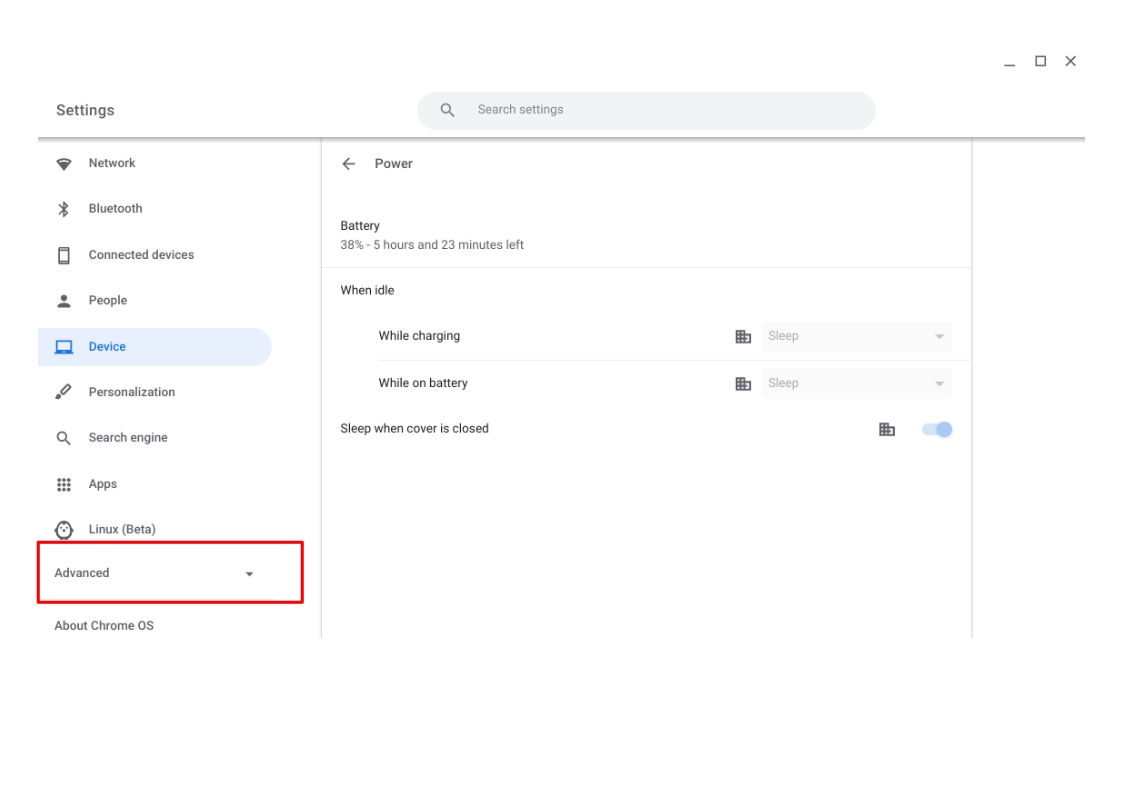
4. Cliquez sur Développeurs, puis sélectionnez Activer

5. Dans la fenêtre qui s’affiche pour configurer l’environnement de développement Linux, cliquez sur Suivant
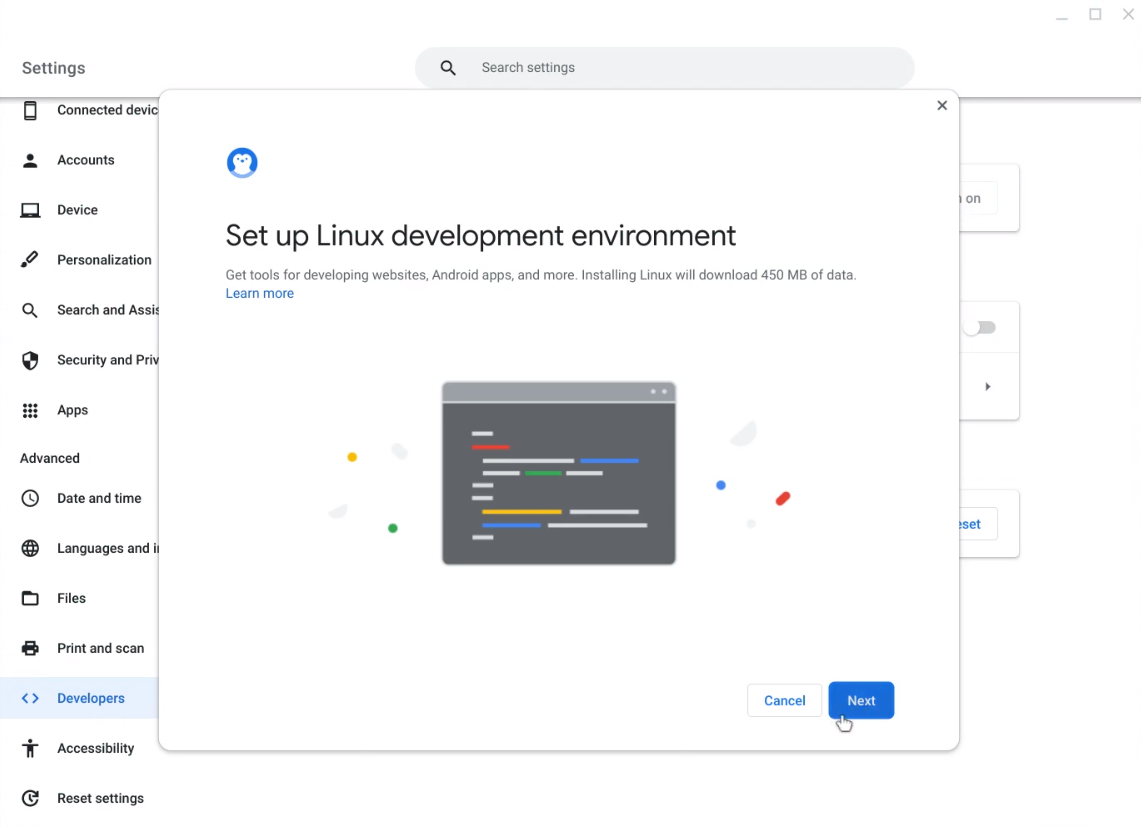
6. Saisissez le nom d’utilisateur que vous souhaitez utiliser et cliquez sur Installer. Par défaut, une taille de disque recommandée est sélectionnée sur cette page. Vous pouvez personnaliser cette taille si vous le souhaitez, mais ce n’est pas obligatoire.
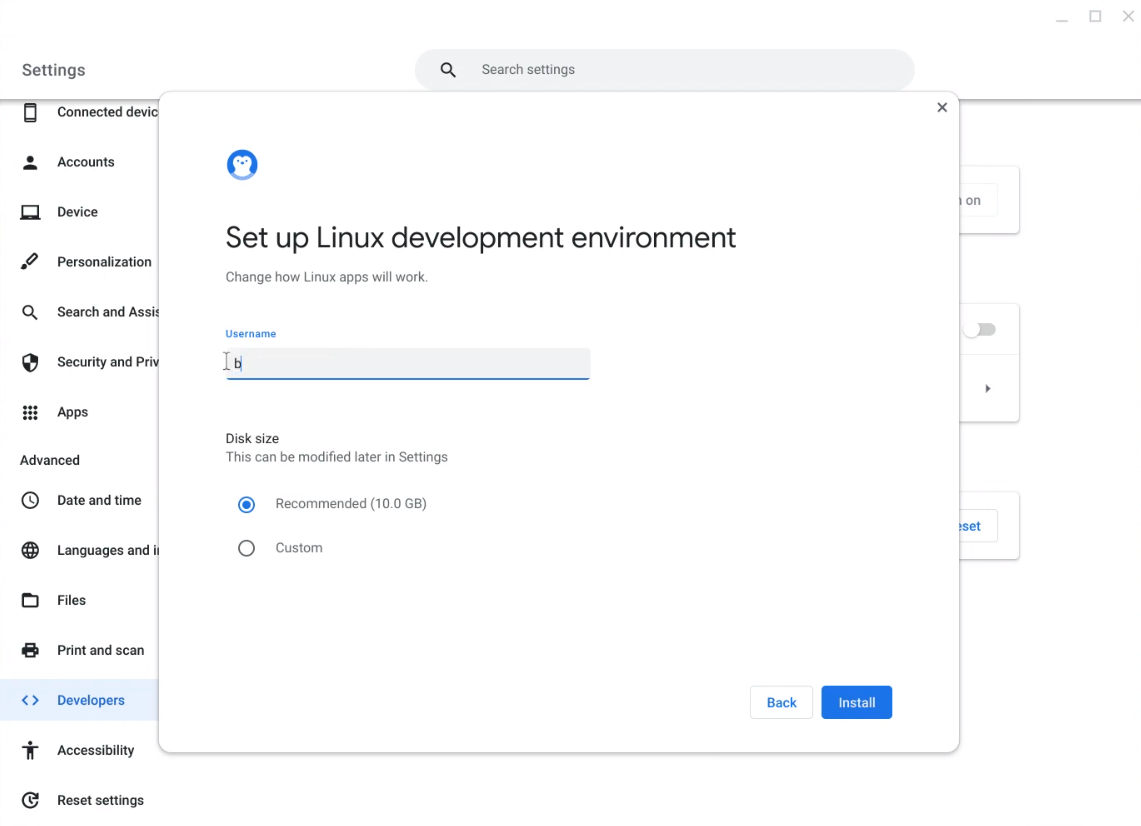
7. Attendez que le processus d’installation se termine, après quoi une fenêtre de terminal s’ouvrira
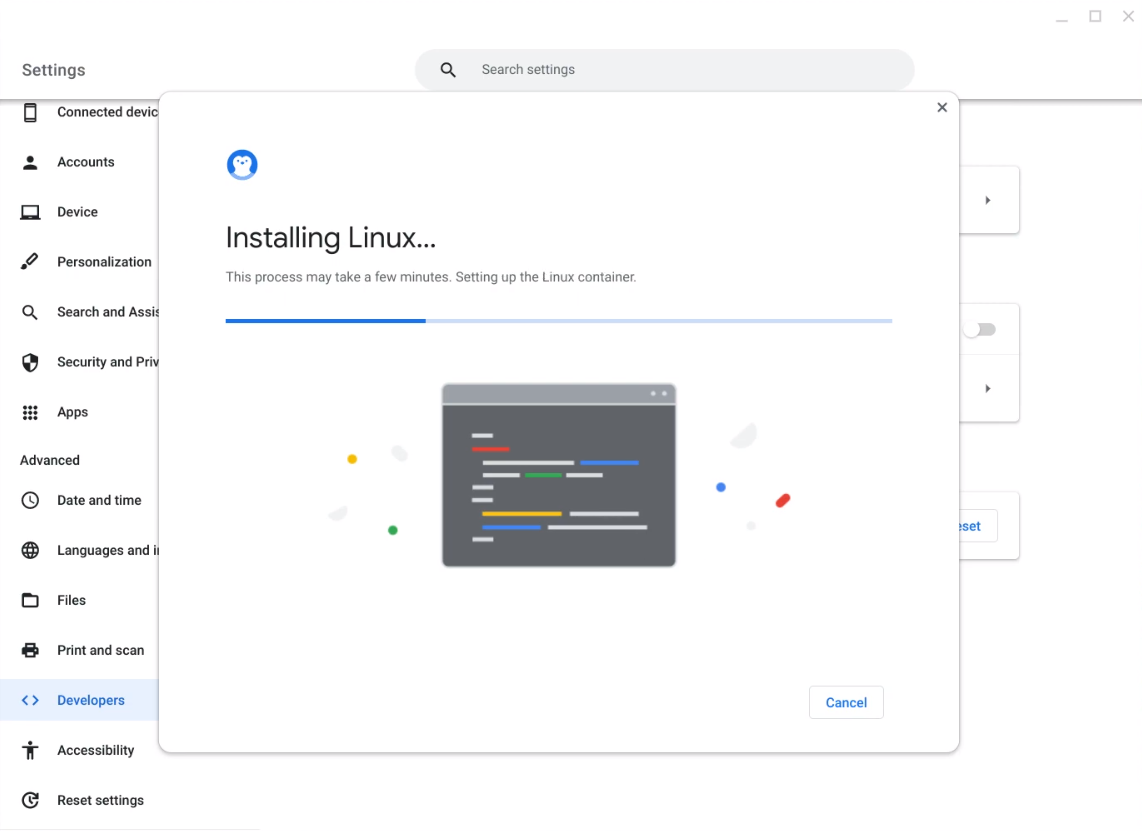
8. Cliquez avec le bouton droit de la souris sur la fenêtre du terminal sur l’étagère et sélectionnez Épingler pour épingler le terminal Linux à l’étagère. Cela vous permettra d’accéder facilement au terminal Linux à l’avenir.
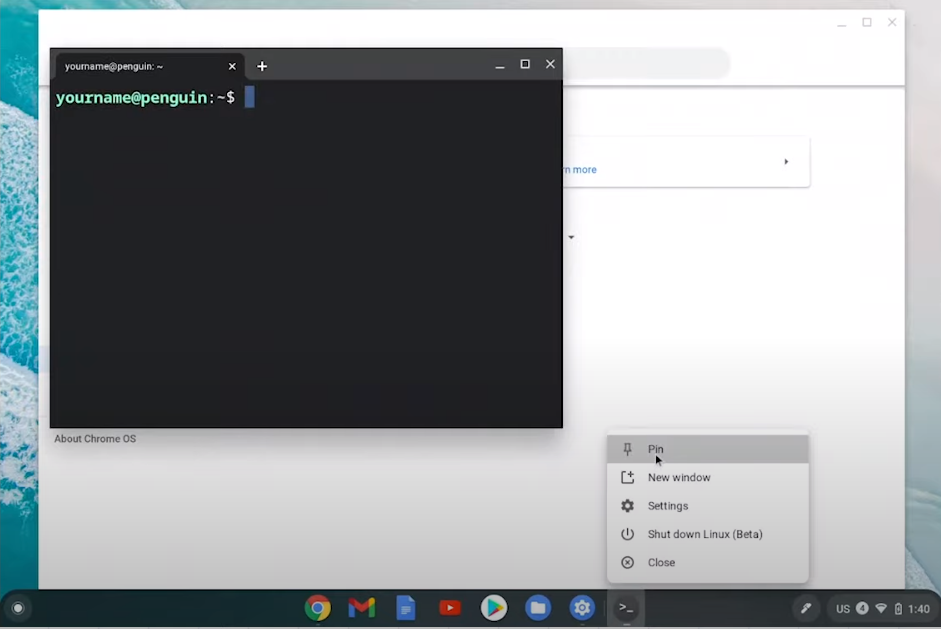
Avec le terminal ouvert, vous pouvez maintenant commencer à utiliser Linux dans ChromeOS.
Conclusion
Les Chromebooks sont une excellente alternative économique aux ordinateurs portables classiques. Les Chromebooks sont dotés de fonctionnalités particulièrement adaptées aux utilisateurs qui sont connectés à l’internet et utilisent des applications web sans avoir besoin d’installer des logiciels localement.
En installant Linux dans un Chromebook, vous pouvez non seulement étendre les fonctionnalités de ces appareils déjà puissants, mais aussi leur donner une nouvelle vie au cas où Google cesserait de prendre en charge votre Chromebook.
En outre, les développeurs peuvent bénéficier de l’installation de Linux sur leurs Chromebooks, ce qui leur permettra d’accéder aux logiciels nécessaires à la programmation.
Vous pouvez également explorer les meilleurs VPN pour Chromebook.